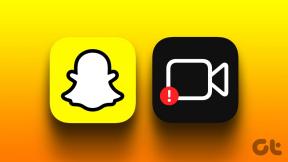Kaip įjungti ir tinkinti vaizdo įrašų antraštes „Android“.
Įvairios / / November 29, 2021
The vaizdo įrašų pagal pareikalavimą platformos ir srautinio perdavimo programos kaip „YouTube“, „Netflix“, „Hulu“, „Amazon Prime“ ir kitos, pastaraisiais metais pasirodė kaip spragėsiai. Milijonai mėgsta naudoti vaizdo įrašų turinį savo telefonuose kelyje. Ir nors yra daugybė daugiakalbio turinio, įjungus subtitrus tokie vaizdo įrašai tampa malonūs.

myliu žiūri filmus ir kiti vaizdo įrašai su antraštėmis įjungti, nes aš visada noriu žinoti viską, ką visi sako. Taip, aš esu toks, kuris daug dėmesio skiria detalėms. Be asmeninių pageidavimų, yra ir kitų naudingų antraštės naudojimo būdų, ir apie juos visus pakalbėsime šiame įraše. Taip pat sužinosite, kaip įjungti subtitrus „Android“ išmaniajame telefone.
Kaip antraštė veikia „Android“?
Antraštės yra tekstas, rodomas jūsų mobiliojo telefono, televizoriaus ar kompiuterio ekrano apačioje, kai žiūrite filmus, animacinius filmus ir apskritai bet kokią vaizdo medžiagą. Taip pat juos vadiname subtitrais. Šiame tekste rodomi žodžiai, kuriuos kalba vaizdo įrašo veikėjai.
„Android“ išmaniuosiuose telefonuose subtitrų funkciją teikia „Google“ ir ji padeda pridėti tekstų prie vaizdo įrašų, kuriuos leidžiate savo įrenginyje. Ši funkcija daugiausia veikia su „Google“ teikiamomis srautinio perdavimo paslaugomis ir programomis (pvz., „YouTube“, neprisijungus pasiekiamais vaizdo įrašais (išsaugotais jūsų įrenginyje) ir „YouTube“ vaizdo įrašais, leidžiamais jūsų mobiliųjų įrenginių naršyklėse.
Pastaba: Vaizdo įrašams neprisijungus subtitrai rodomi tik tada, kai leidžiate vaizdo įrašus naudodami numatytąjį telefono medijos leistuvą.
Subtitrų įjungimo vaizdo įrašuose pranašumai
Antraštės atlieka labai svarbų vaidmenį padedant žmonėms, turintiems klausos sutrikimų, suprasti, kas sakoma ir daroma vaizdo įrašuose. Tai taip pat padeda kai kuriems žmonėms be jokių klausos problemų susikaupti ir geriau suprasti vaizdo failo turinį.
Be to, kadangi subtitrai palaikomi keliomis kalbomis, tai pagerina vaizdo įrašų turinio pasiekiamumą ir prieinamumą.
Dabar, kai nustatėme pagrindą įgalinti subtitrus jūsų įrenginyje, pakalbėkime apie tai, kaip subtitrai pradėti rodyti „Android“ įrenginyje.
Subtitrų aktyvinimas „Android“.
Įjungti visos sistemos subtitrus „Android“ išmaniajame telefone yra taip paprasta, kaip tik įmanoma. Štai kaip tai padaryti.
1 žingsnis: Paleiskite įrenginio nustatymų meniu.
2 žingsnis: Slinkite į nustatymų meniu apačią ir pasirinkite Prieinamumas.

3 veiksmas: Slinkite į pritaikymo neįgaliesiems puslapio apačią ir skiltyje „Garsas ir tekstas ekrane“ palieskite Antraštes.

Bus atidarytas antraščių puslapis, kuriame galėsite suaktyvinti antraštes ir pritaikyti savo įrenginio antraštes pagal savo skonį.
4 veiksmas: Puslapyje Antraštės bakstelėkite parinktį Naudoti antraštes, kad ją įjungtumėte.

Jei teisingai atliksite šiuos veiksmus, subtitrai turėtų būti rodomi visuose „YouTube“ vaizdo įrašuose ir kitame palaikomame turinyje „Android“ telefone ar planšetiniame kompiuteryje.
Subtitrų tinkinimas „Android“.
„Android“ operacinės sistemos antraštė yra ne tik gera; tai gerai. Kaip minėta anksčiau, „Google“ sukūrė funkciją taip, kad vartotojai galėtų ją pritaikyti pagal savo skonį ir pageidavimus. Pažvelkime į „Android“ išmaniajame telefone pasiekiamas antraščių tinkinimo parinktis, ką jos veikia ir kaip galite jas panaudoti savo naudai.
Antraštės kalbos pasirinkimas
Šiuo metu „Android“ įrenginių antraščių funkcija palaiko 81 skirtingą kalbą (taip, suskaičiavau). Gali būti, kad ateityje „Google“ palaikys daugiau kalbų. Kol kas štai kaip pasirinkti ir pakeisti subtitrų kalbą „Android“ įrenginyje.
Pastaba: Kai įjungiate subtitrus, kalba nustatoma kaip Numatytoji, t. y. numatytoji įrenginio kalba.
Eikite į savo įrenginio puslapį Antraštės (Nustatymai > Pritaikymas neįgaliesiems > Antraštės).
1 žingsnis: Antraštės puslapyje bakstelėkite parinktį Kalba.

2 žingsnis: Iš sąrašo pasirinkite norimą kalbą.

Antraštės dydžio reguliavimas
Tai taip pat gana paprastas procesas.
1 žingsnis: Antraštės puslapyje bakstelėkite parinktį Teksto dydis.

2 žingsnis: Pasirinkite, kokio dydžio arba dydžio tekstai turi būti jūsų vaizdo įrašų antraštėse.

Kaip matyti aukščiau esančiame paveikslėlyje, galimos parinktys yra labai mažos, mažos, normalios, didelės ir labai didelės. Turėtumėte pakoreguoti antraštės dydį pagal savo vizualines nuostatas.

Pateiktame lange galite peržiūrėti, kaip atrodytų skirtingų dydžių antraštės.
Antraštės stiliaus pasirinkimas
Taip pat galite tinkinti, kaip norite, kad antraštės būtų rodomos jūsų vaizdo įrašuose. Štai kaip galite tinkinti antraštes „Android“ išmaniajame telefone.
1 žingsnis: Antraštės puslapyje bakstelėkite antraštės stiliaus parinktį.

2 žingsnis: Iš parinkčių sąrašo pasirinkite pageidaujamą antraštės stilių.

- Balta ant juodo – antraščių tekstas bus baltas juodame fone. Tai taip pat numatytasis antraštės stilius.
- Juoda ant balto – antraštėse bus juodas tekstas baltame fone.
- Geltona ant juodo – antraštėse bus geltonas tekstas juodame fone.
- Geltona ant mėlynos spalvos – antraštėse bus geltonas tekstas mėlyname fone.


Bakstelėję parinktį Tinkinti galite koreguoti antraštės stilių naudodami skirtingą teksto spalvą, fono spalvą, fono spalvos neskaidrumą, šriftus ir kt.
Netobula, bet tikrai nuostabu
Nuo tada, kai „Google“ sukūrė ir naudojo subtitrų funkciją, ji iš esmės efektyviai veikia „Google“ priklausančiose programose ir paslaugose, pvz., „YouTube“. Taip pat bandžiau žiūrėti kai kuriuos filmus savo telefono „Netflix“ programėlėje, bet antraštės nebuvo rodomos.

Kai žaisdavau neprisijungus pasiekiamus vaizdo įrašus naudodamas „Files“, savąją „Android“ failų tvarkyklę, antraštės rodomos tvarkingai ant visų žiūrėtų filmų. Geriausia yra tai, kad mano atlikti subtitrų pritaikymai pasirodė akimirksniu.

„Android“ antraštės funkcija yra labai nuostabi, bet dar ne tobula. Tikimės, kad „Google“ sukurs šią funkciją, kad ateityje būtų galima sklandžiai integruotis su trečiųjų šalių programomis.
Kitas: Ar jums visada sunku rasti įdomių filmų ir serialų „Netflix“? Peržiūrėkite mūsų išsamią mokymo programą, kaip rasti geriausiai įvertintus filmus ir TV laidas „Netflix“.